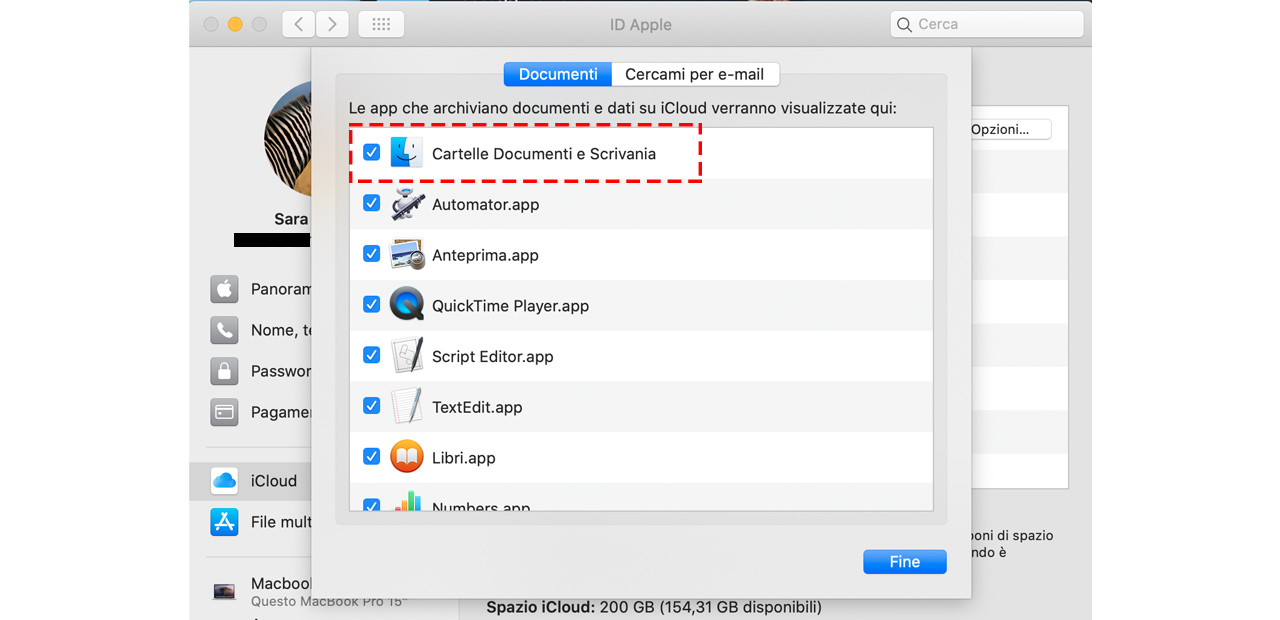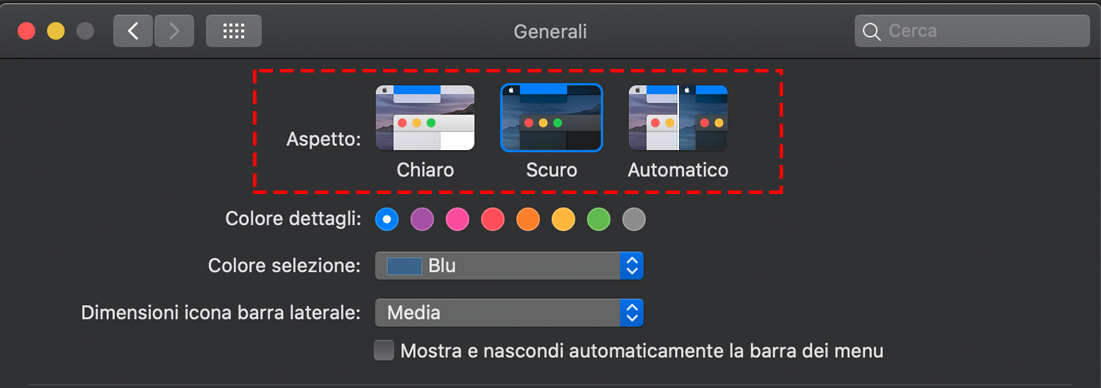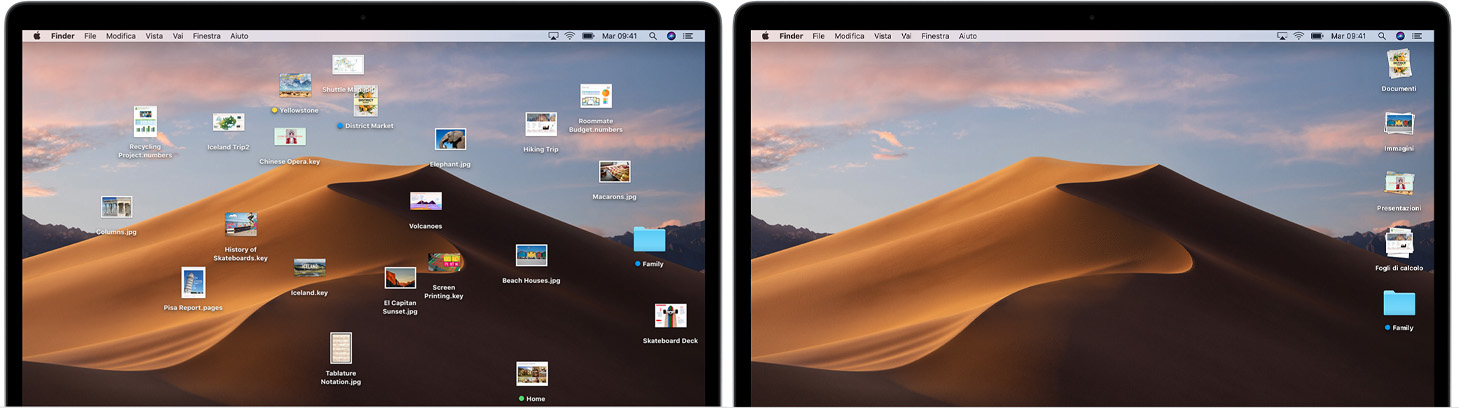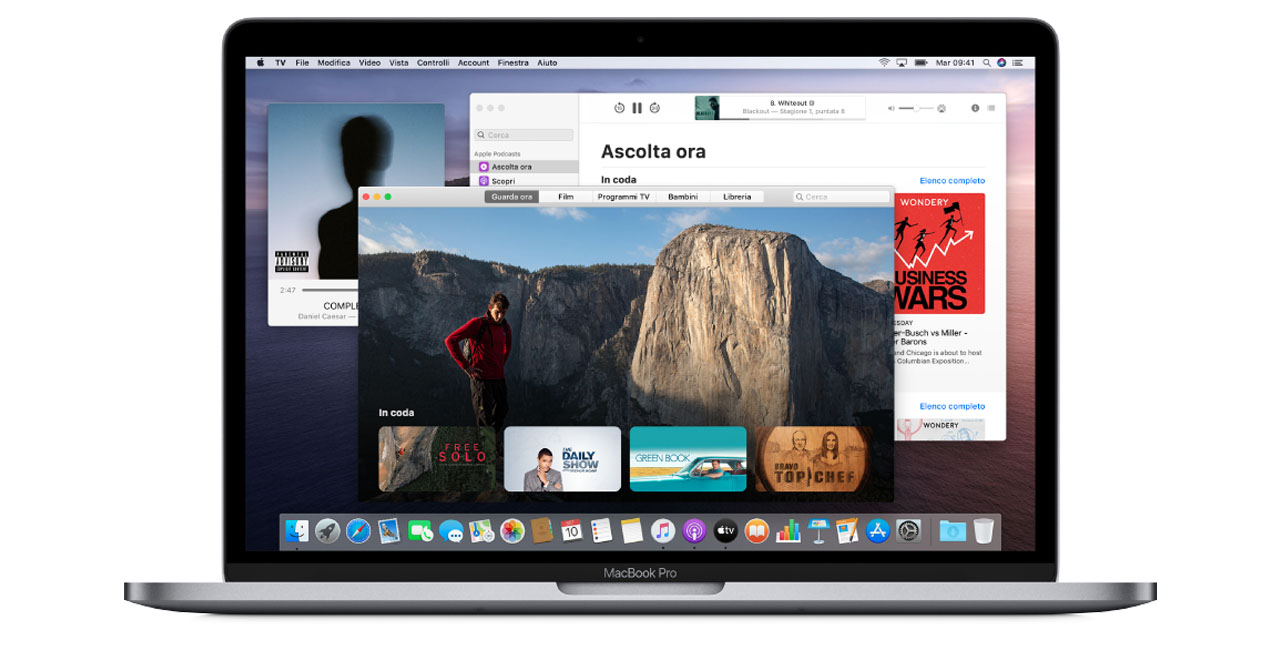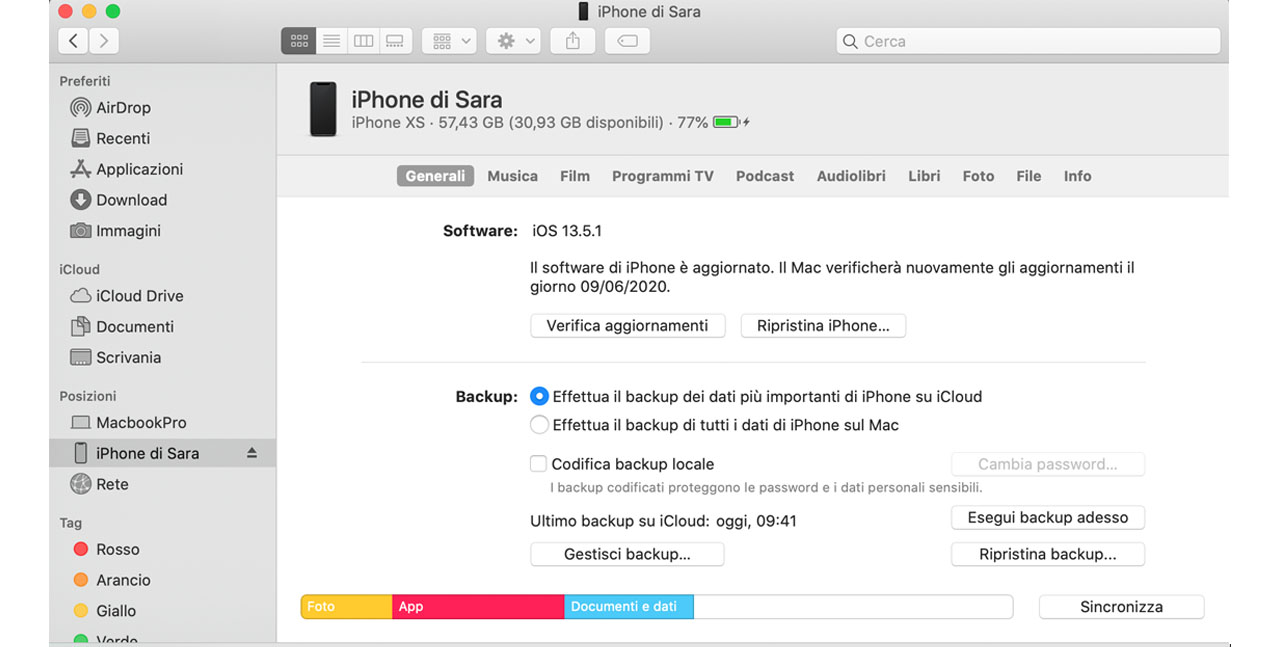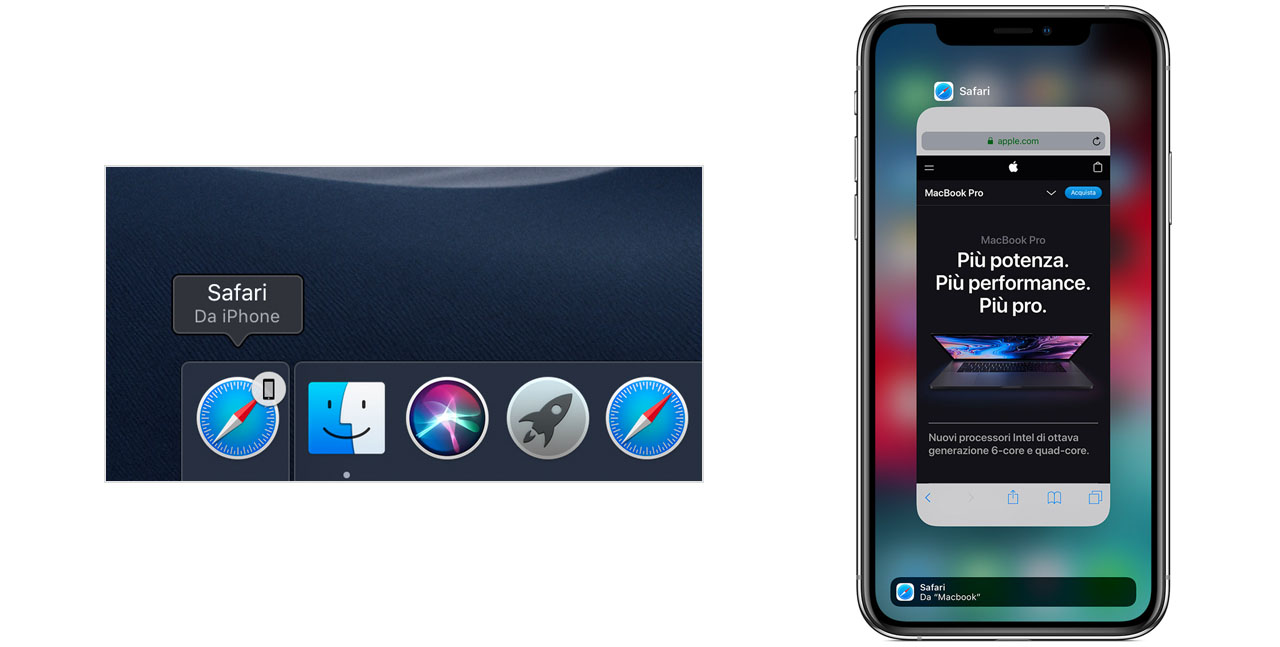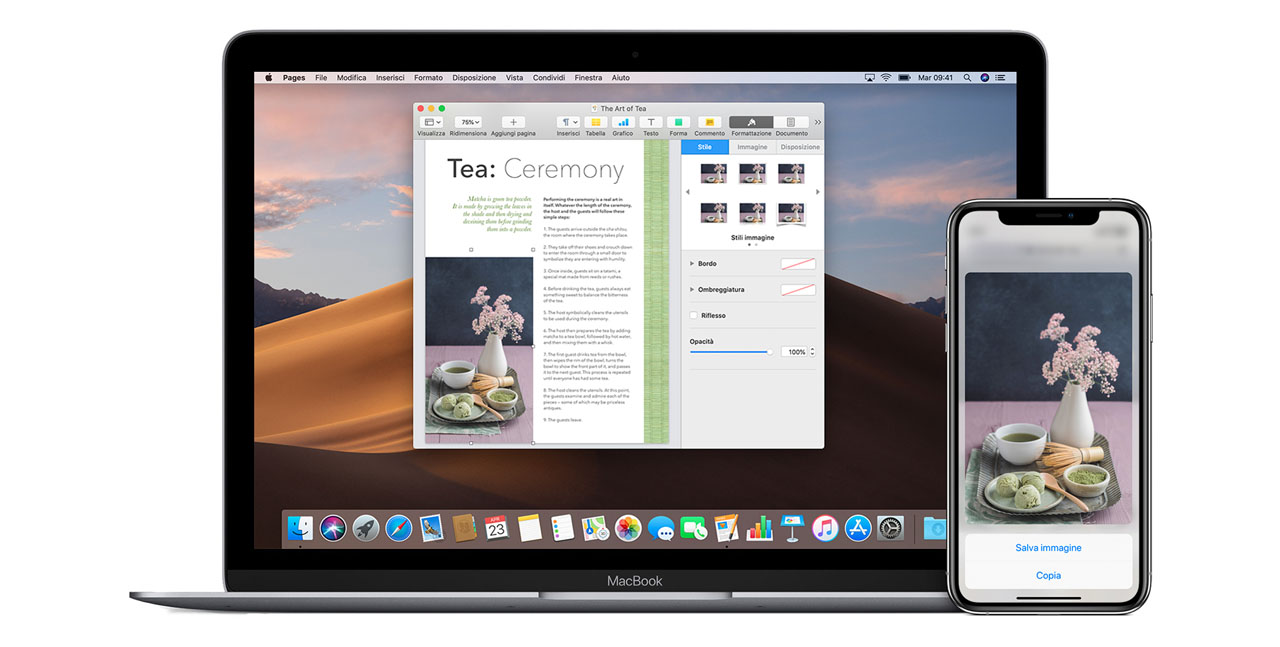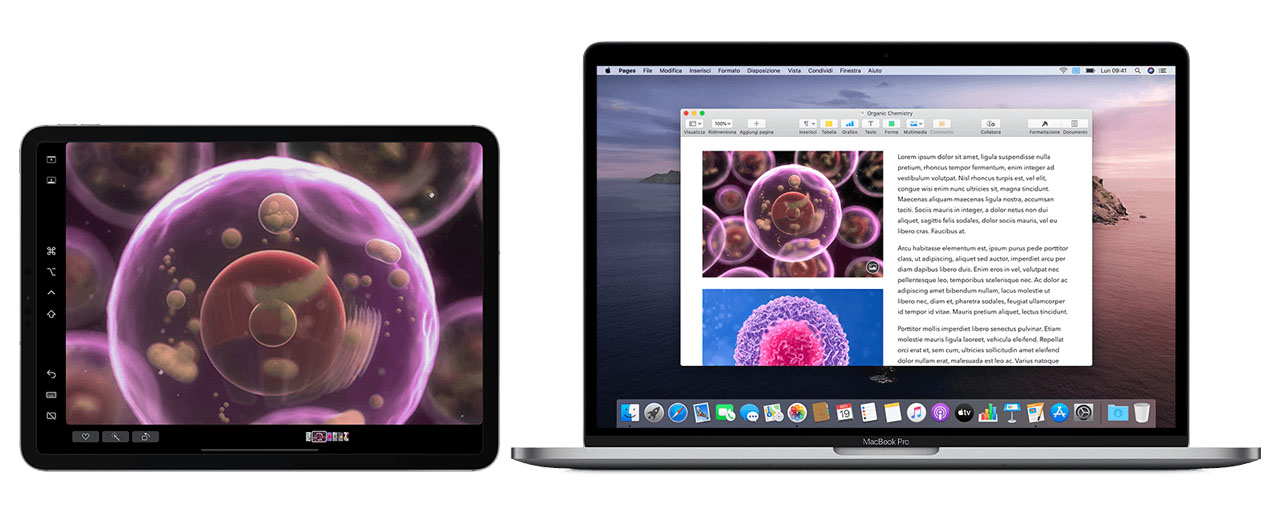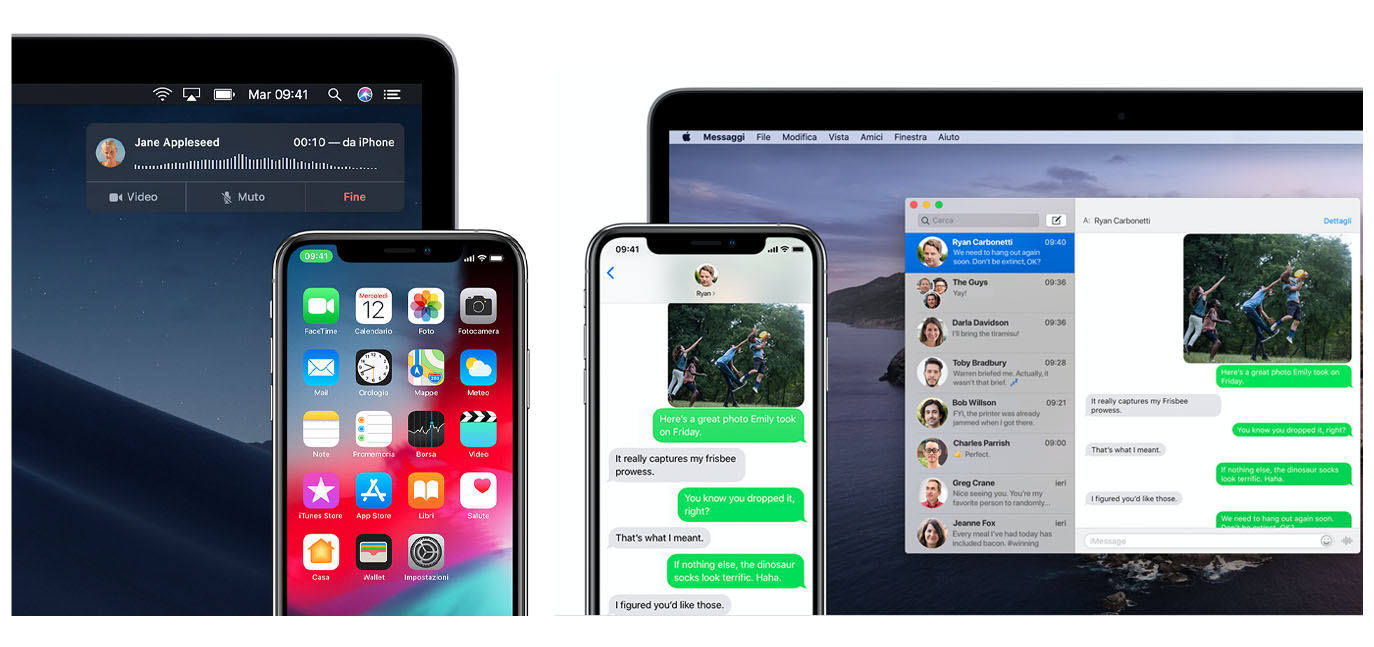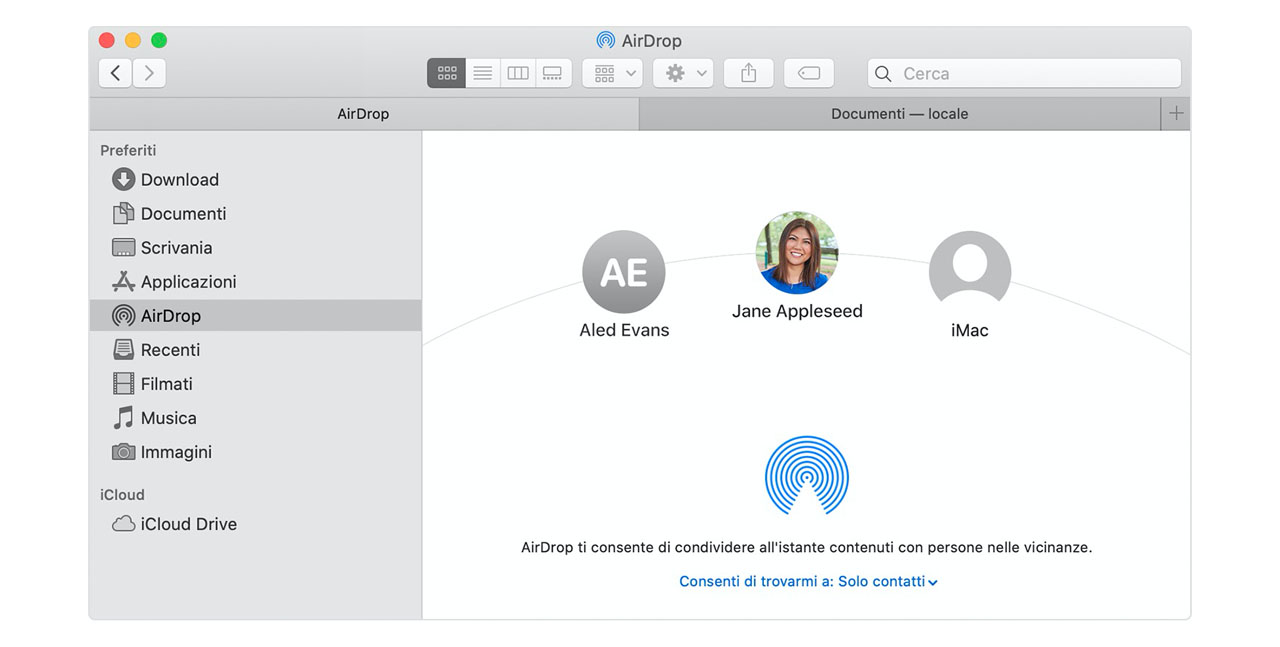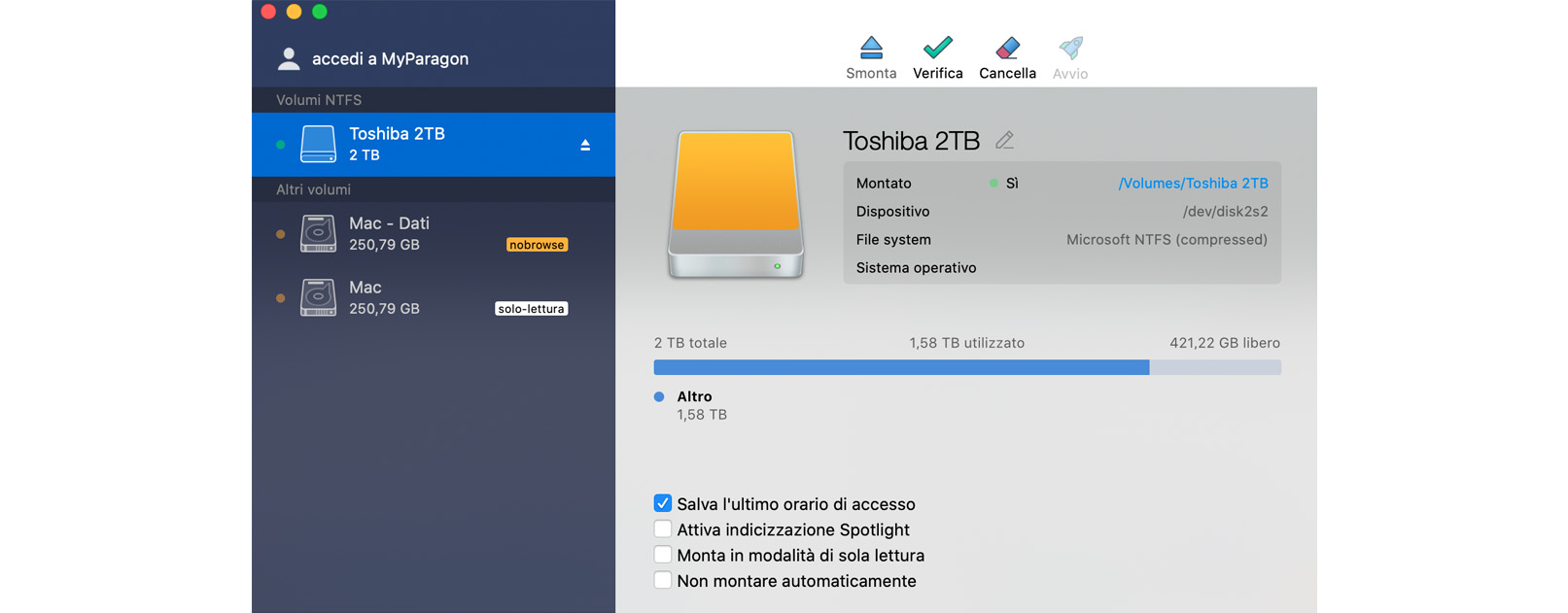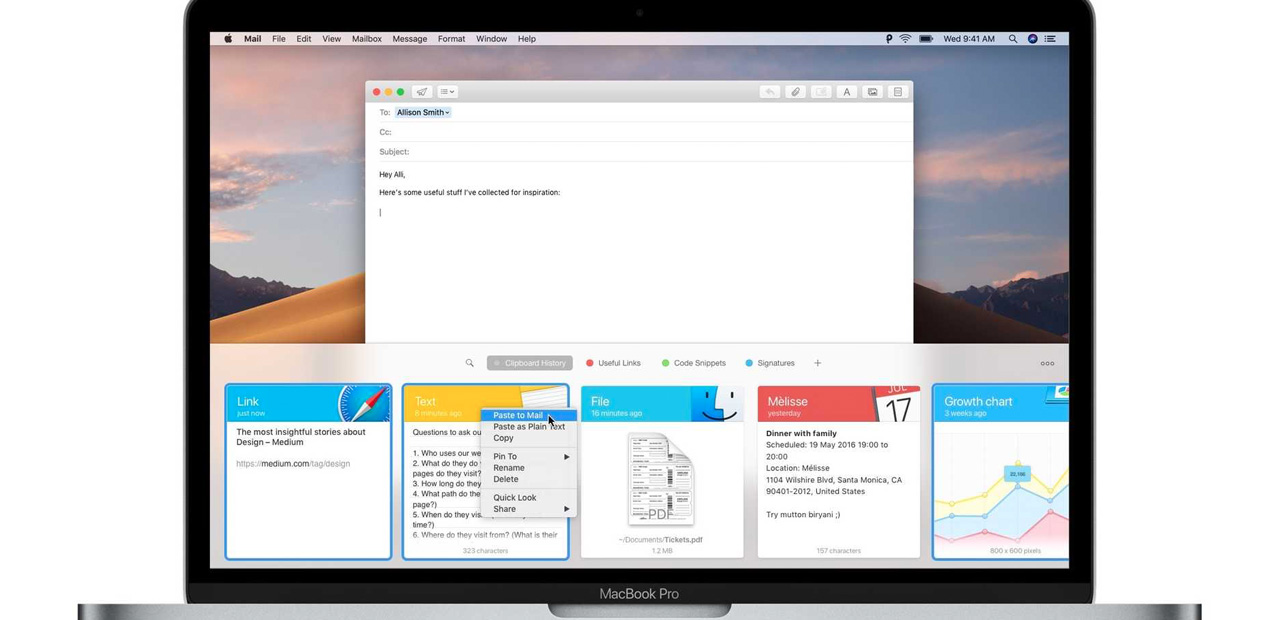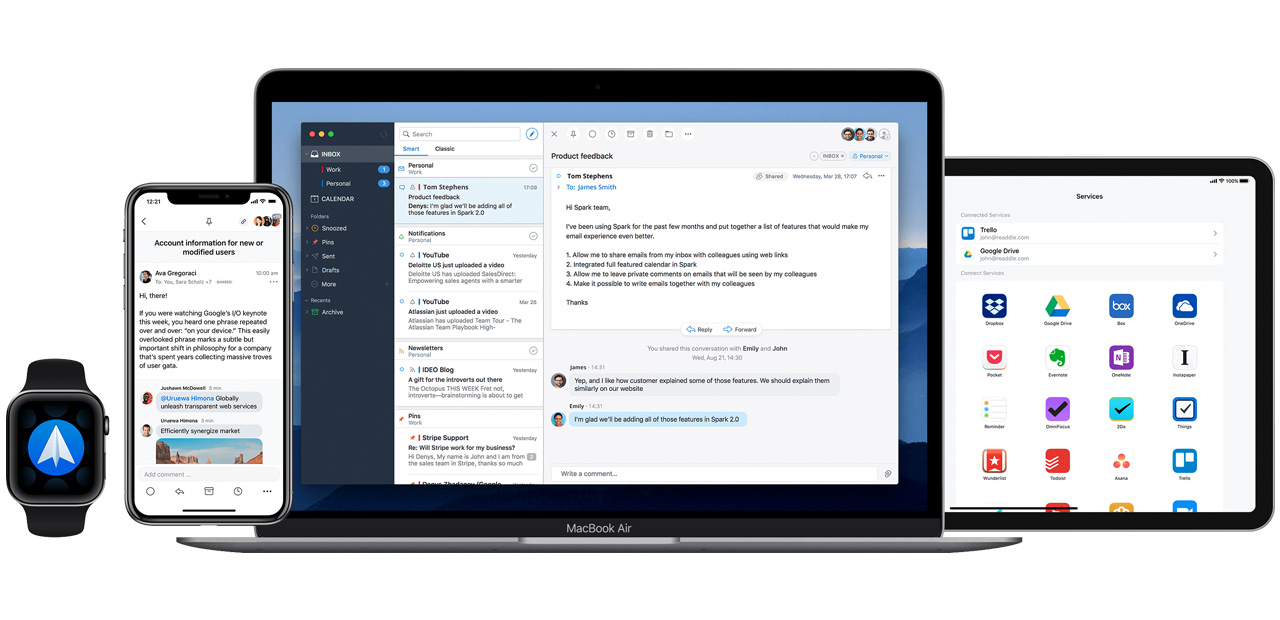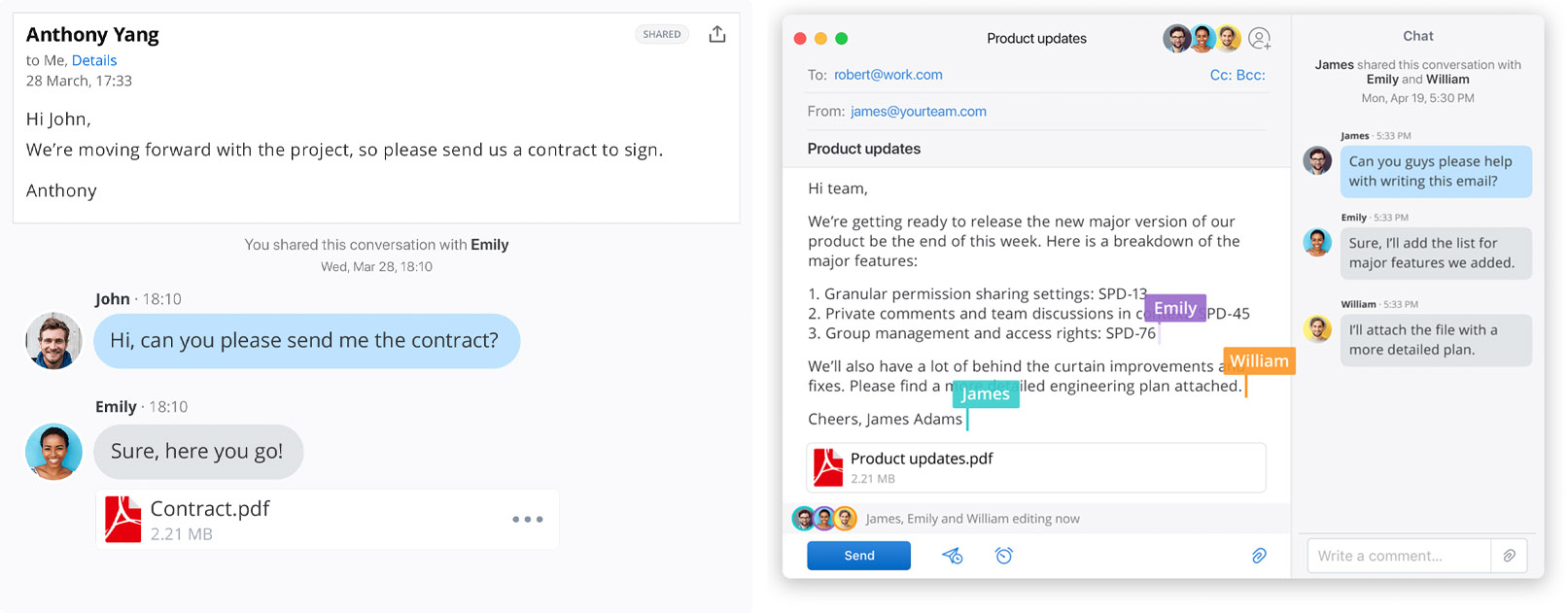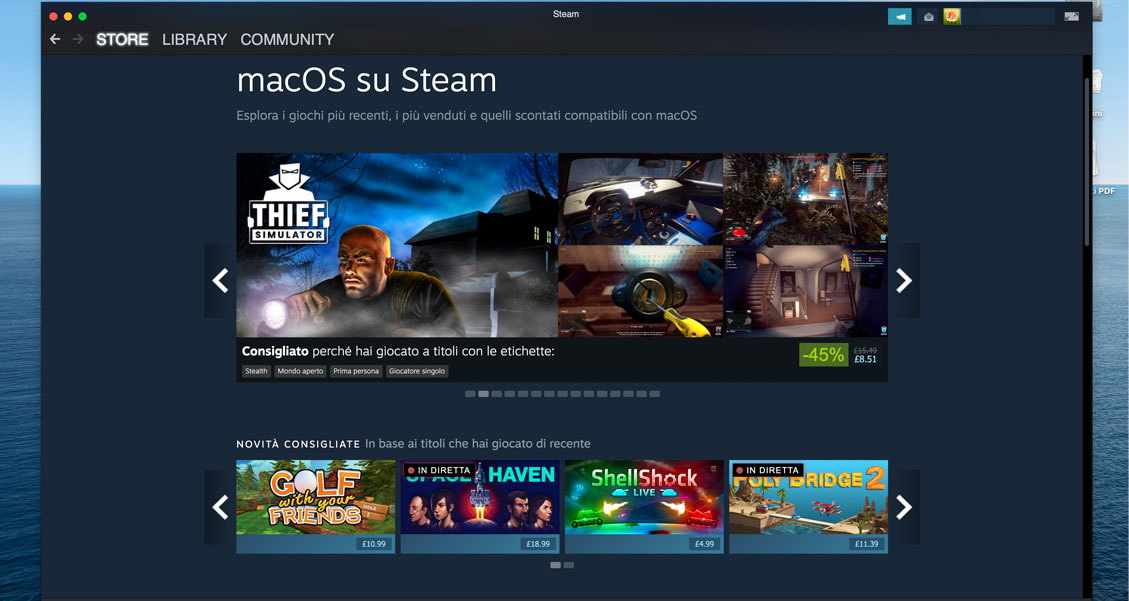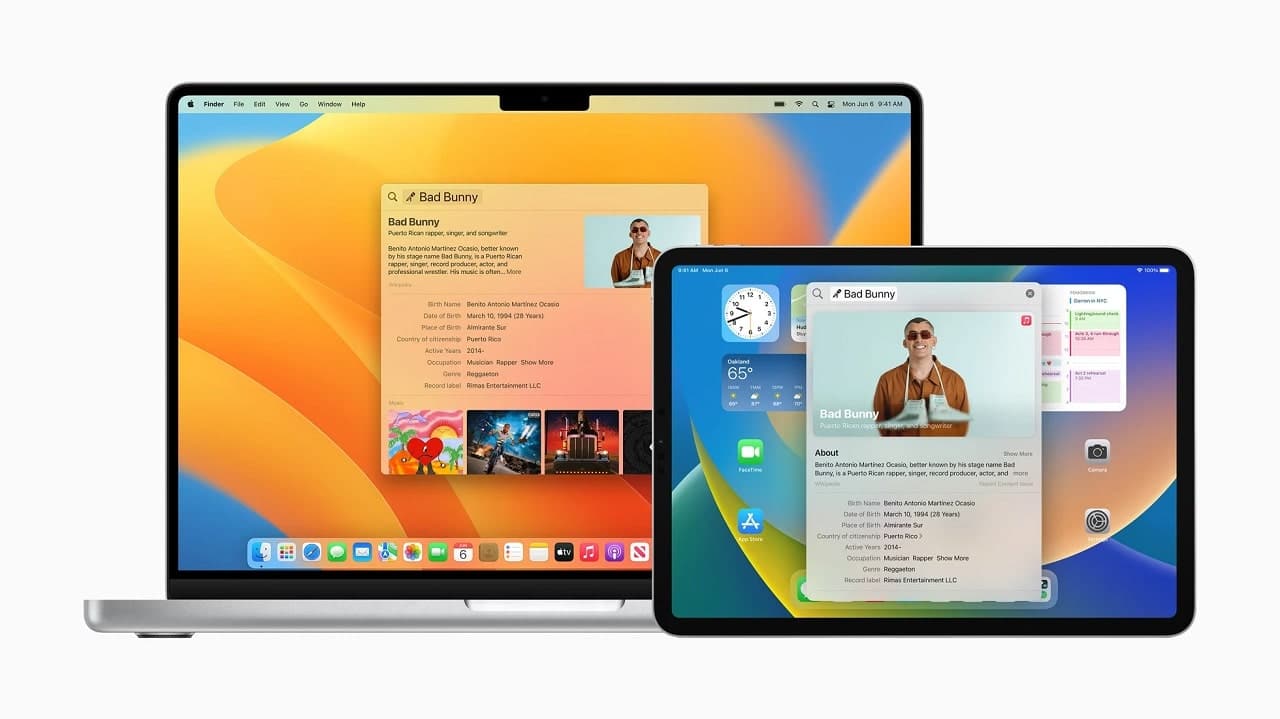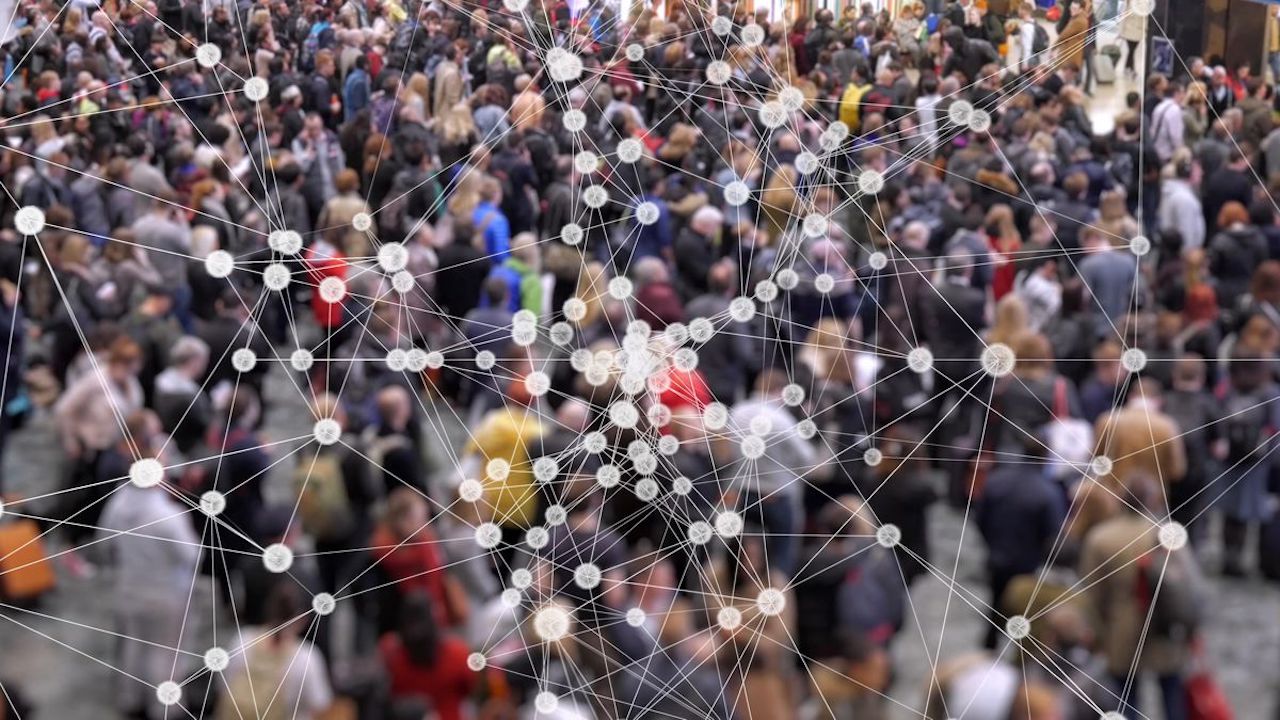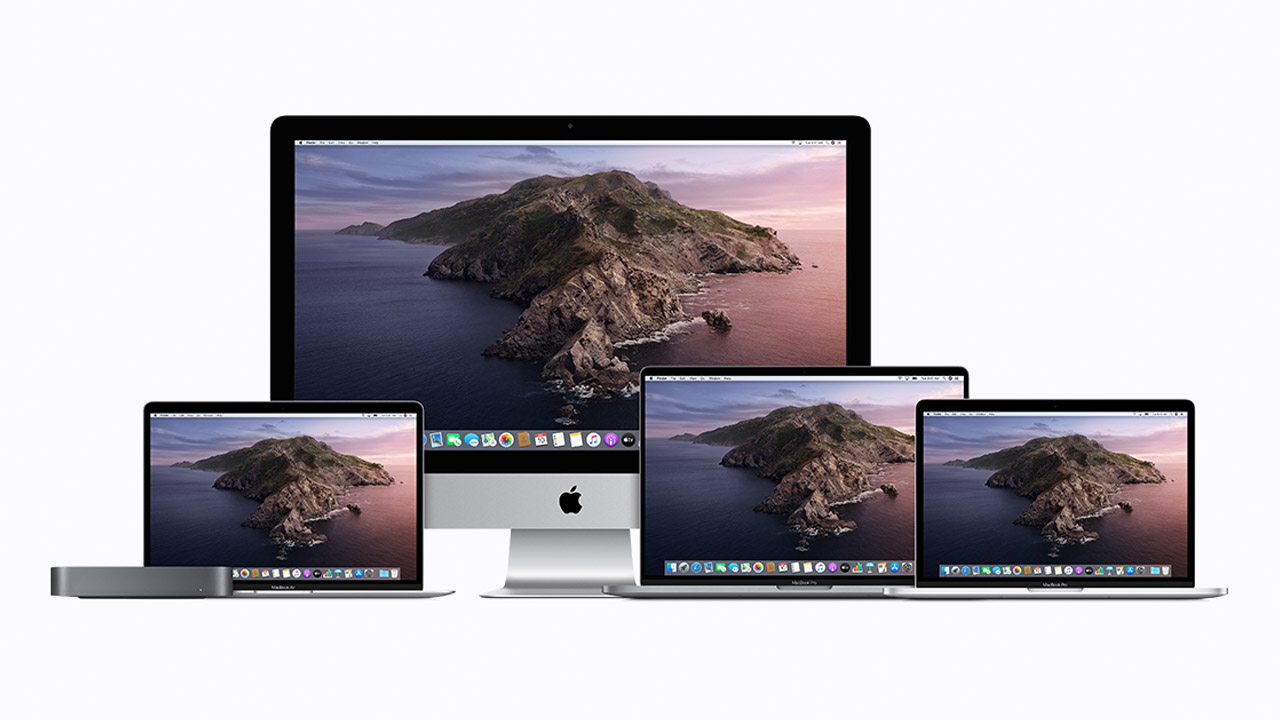
I computer della mela morsicata, che siano MacBook o iMac, hanno a bordo un sistema operativo che potrebbe essere estraneo a molti, soprattutto se si è abituati ad utilizzare Windows. Trovarsi di fronte a macOS per la prima volta è una sensazione spiazzante, quasi come se foste degli alieni appena atterrati sulla Terra. Dopo aver preso dimestichezza con il nuovo sistema operativo è giunto il momento di personalizzare il vostro nuovo dispositivo con impostazioni e applicazioni che possono aiutarvi ad aumentare la produttività e semplificarvi la vita su macOS.
Come impostare al meglio il vostro nuovo Mac
In questa guida definitiva per raggiungere la felicità con macOS non troverete applicazioni antivirus, poiché il sistema – che si basa su Unix – è difficilissimo da attaccare ed è sufficiente la protezione integrata nel sistema operativo. Con l’ultima versione, macOS Catalina, l’asticella della sicurezza si è ulteriormente alzata, tutelando gli utenti durante la navigazione sul web e salvaguardando i dati personali.
MacOS, inoltre, condividendo la propria base con il sistema operativo Unix, è molto più aperto di quanto si creda e se vi ritenete abbastanza smanettoni potete avventurarvi nel terminale e sperimentare tante cose nascoste.
MacOS quindi è un mondo da scoprire e anche dopo anni di utilizzo può riservarvi delle sorprese. Ma per non correre troppo, abbiamo deciso di darvi alcuni consigli per rendere più friendly il vostro nuovo Mac e gestirlo al meglio, partendo dalle impostazioni da non perdere.
Sincronizzazione con iCloud
Quando accenderete per la prima volta il vostro nuovo computer targato Apple, sarà in automatico selezionata la sincronizzazione iCloud delle cartelle documenti e scrivania, ovvero il desktop. Questa funzionalità è molto comoda nel momento in cui dovessero esserci danni irreparabili al dispositivo. Se però siete provvisti solo del piano gratuito di iCloud, che mette a disposizione 5GB di spazio di archiviazione, potreste valutare di disattivare la sincronizzazione per liberare spazio, utile per le foto e altri file.
Per disattivare la sincronizzazione con iCloud basterà andare sulle preferenze di sistema, poi premere su “ID Apple” in alto a destra, premere su “opzioni” a destra della scritta iCloud e togliere la spunta da “Cartelle Documenti e Scrivania”.
iCloud, il servizio di archiviazione dati online di Apple, ha un costo di 0,99€ al mese per 50GB di spazio, 2,99€ per 200GB e 9,99€ per 2TB.
Abilitare il tema scuro e night shift
I temi scuri sono diventati sempre più famosi nei dispositivi, sia perché permettono di risparmiare un po’ di batteria in caso di display con tecnologia amoled, sia perché affaticano meno gli occhi. Alcuni, poi, lo preferiscono per una pura questione di estetica e gusto personale. MacOS è provvisto del tema scuro per tutte le finestre e per le applicazioni compatibili (spoiler: sono molte!). Per abilitarlo vi basterà andare sulle preferenze di sistema, e in “generali” selezionare l’aspetto tra chiaro, scuro e automatico. L’ultima opzione permette di regolare il tema in base al momento della giornata, quindi di giorno sarà chiaro e di sera diventerà scuro.
Un altro modo per affaticare di meno la vista è abilitare l’opzione night shift, che permette di filtrare la luce blu dello schermo. Sempre in preferenze di sistema, nella sezione “monitor” troverete la scheda “night shift”. In questa schermata potete scegliere se mantenerlo sempre attivo o se programmarlo per un determinato orario – magari verso sera quando la vista inizia a risentirne – oltre a poter impostare la temperatura colore del filtro.
Utilizzare la vista “pile” sulla scrivania
Se siete disordinati e tendete ad avere il desktop pieno di file, questa funzionalità potrebbe salvarvi la vita. Abilitando la vista in pile, con tasto destro > “utilizza pile”, verranno catalogati i file in automatico in base al loro tipo. Troverete così la vostra scrivania catalogata con tutte le immagini in un’unica icona, così come i documenti pdf, i file di testo e così via. Farete pulizia con un click!
- Spettacolare display Retina da 13,3" con tecnologia True Tone
- Magic Keyboard retroilluminata e Touch ID
- Processore Intel Core i3 di decima generazione
App Store, le vostre app preferite anche su Mac
Il Mac App Store permette di trovare l’applicazione perfetta per voi con una rapida ricerca, come un qualsiasi store di applicazioni per smartphone. Al suo interno è possibile sfogliare le applicazioni suggerite, oppure cercarne di nuove grazie alla divisione in categorie. Una volta scelta l’applicazione, si possono leggere le recensioni degli utenti per capire se fa al caso vostro. Con un semplice click è poi possibile scaricarla, se gratuita, oppure acquistarla tramite il metodo di pagamento inserito in precedenza. Per risparmiare tempo, si può scaricare automaticamente l’applicazione acquistata anche sugli altri Mac ai quali è stato effettuato l’accesso con lo stesso ID Apple.
Nella sezione Arcade, disponibile su tutti i dispositivi Apple con un solo abbonamento mensile al costo di 4,99€, si possono scoprire nuovi giochi rivoluzionari per un tempo illimitato.
Che fine ha fatto iTunes?
iTunes per macOS è stata una delle applicazioni che ha segnato di più la vita degli utenti Apple, la leggenda narra che ancora oggi alcuni stiano consultando numerose guide per comprenderne l’utilizzo. Forse la casa di Cupertino se n’è accorta e con l’ultima versione del sistema operativo, macOS Catalina, ha deciso di eliminarla facendo spazio a tre nuove app dedicate: Apple Music, Apple TV e Apple Podcast.
Chi utilizzava iTunes per l’acquisto dei contenuti multimediali, può continuare ad usufruirne con le applicazioni dedicate. In particolare Apple Music permette di ascoltare i brani musicali, Apple TV di guardare i film, documentari e i programmi tv, oltre a mettere a disposizione il servizio Apple TV+ (non sapete di cosa si tratta?), e infine Apple Podcast è dedicata appunto ai podcast.
Ma chi invece litigava con iTunes per effettuare il backup, il ripristino e la sincronizzazione dei contenuti di un iPhone o altri dispositivi? Il tutto è diventato, finalmente, molto più semplice: vi basterà connettere il dispositivo al Mac ed esso vi comparirà nella parte laterale del Finder, come se aveste collegato un hard disk esterno. Una volta selezionato il dispositivo, potrete scegliere che contenuti sincronizzare, oppure effettuare il backup dei dati o il ripristino.
Utilizzare Siri su Mac
A partire da macOS Sierra, l’assistente vocale di Apple è approdato anche sui sistemi Mac. Grazie a Siri è possibile inviare messaggi, effettuare chiamate o videochiamate e interrogarla su domande generiche. Inoltre, l’assistente ha nuove funzionalità progettate appositamente per macOS, che permettono quindi di chiederle di mostrare i documenti in una determinata cartella, oppure i file aperti nell’ultima settimana, le foto scattate il giorno precedente. Oltre a far suonare un secondo dispositivo in caso di smarrimento, mostrare la quantità di spazio libero all’interno del Mac e tantissime altre funzioni.
Ulteriori informazioni su Siri su Mac sono disponibili visitando questa pagina.
Apple è davvero un ecosistema
L’ecosistema della mela morsicata viene spesso scelto perché, grazie alla piena e perfetta integrazione tra i vari dispositivi, permette di aumentare la propria produttività alle stelle. Grazie alla funzionalità Continuity, infatti, potrete interrompere un lavoro su un dispositivo Apple per riprenderlo su un altro. Oppure ricevere una telefonata sul Mac senza dover mai prendere in mano il vostro telefono.
Per poter utilizzare Continuity bisogna accedere con lo stesso ID Apple su tutti i dispositivi interessati. Sono compatibili i Mac, iPhone, iPad, iPod touch e Apple Watch che soddisfano questi requisiti di sistema.
HandOff
Con HandOff potete iniziare a lavorare su un dispositivo Apple e passare ad un altro dispositivo dell’ecosistema, ad esempio dall’iPhone al vostro MacBook, senza perdere nessuna modifica. Le applicazioni compatibili con HandOff sono Mail, Mappe, Safari, Promemoria, Calendario, Contatti, Pages, Numbers, Keynote e molte app di terze parti.
Ma come funziona? Se state scrivendo una mail o un documento, oppure consultando un sito web su safari dal vostro iPhone, potrete aprire l’applicazione sul Mac e riprendere immediatamente il lavoro. Al contrario è possibile passare da Mac ad iPhone, iPad o iPod touch.
Copiare e incollare tra dispositivi Apple
Sarebbe proprio un sogno poter copiare una porzione di testo dal proprio smartphone e incollarla direttamente sulla mail che si sta scrivendo al computer, no? Beh, evidentemente questo sogno era condiviso anche dal team di Apple che ha deciso di integrare la funzione all’interno dell’ecosistema.
Se copiate un indirizzo email, una foto o un documento, su iPhone lo potete incollare sul vostro iPad o Mac e viceversa. Basta copiare il contenuto su un dispositivo: esso viene aggiunto agli appunti dell’altro dispositivo vicino e sarà possibile incollarlo. Si possono inoltre utilizzare gli appunti condivisi per copiare interi file da un Mac a un altro.
Utilizzare l’iPad come secondo display per il Mac
Una delle novità introdotte con la versione macOS Catalina è Sidecar, che permette di utilizzare l’iPad come un display in grado di estendere o duplicare il desktop del Mac. Una volta assicurati che il Mac e l’iPad soddisfino i requisiti di sistema, potrete abilitare la funzionalità facendo click sull’icona AirPlay nella barra superiore di macOS. In un attimo avrete un display esteso e la vostra produttività metterà il turbo.
- Display Retina da 10,2"
- Chip A10 Fusion
- Sensore di impronte digitali Touch ID e Apple Pay
Altre funzionalità di Continuity
La comodità di Continuity è infinita e tra le altre funzionalità che permettono di creare un ecosistema vero e proprio troviamo la possibilità di fare e ricevere telefonate sul Mac e altri dispositivi, senza prendere in mano il proprio iPhone. Infatti quando riceverete una chiamata tutti i dispositivi, a patto che siano connessi alla stessa rete, squilleranno e deciderete voi da che dispositivo rispondere. Questo vale anche per gli SMS e MMS: è possibile inviare e ricevere messaggi da qualsiasi prodotto all’interno dell’ecosistema.
Avete bisogno di fare una foto al volo ed averla subito sul vostro sistema macOS senza utilizzare applicazioni strane di terze parti? Semplicissimo, vi basterà premere col tasto destro sulla Scrivania o su un’applicazione supportata del vostro Mac e selezionare “importa da iPhone o iPad” > “Scatta foto”. Si aprirà così l’applicazione fotocamera sul vostro dispositivo e con uno scatto avrete la foto sul Mac.
Se invece volete passare foto già scattate, documenti, foto, video, siti web, posizioni sulla mappa e altro ancora in modalità wireless a un Mac, iPhone, iPad o iPod touch nelle vicinanze, potete usare la funzionalità Airdrop. In un batter d’occhio vi troverete i file sul dispositivo desiderato.
Non potrete fare a meno, poi, dell’instant hotspot, che consente di connettere il proprio Mac o altro dispositivo utilizzando l’hotspot dell’iPhone senza dover inserire alcuna password. E, se siete in possesso di un Apple Watch, adorerete anche la possibilità di sbloccare immediatamente il vostro dispositivo macOS senza dover inserire la password di amministratore del Mac.
Per avere ulteriori informazioni e guide dettagliate su come utilizzare tutte le funzionalità di Continuity, potete visitare questa pagina.
Applicazioni utili per migliorare la produttività su macOS
Ci sono a disposizione moltissime applicazioni per macOS, gratuite o a pagamento, che facilitano il lavoro e permettono di velocizzare le azioni quotidiane. Questi sono alcuni software che non possono mancare all’interno del vostro Mac.
Paragon NTFS for Mac
Quest’applicazione tanto semplice quanto utile permette di leggere le memorie esterne, come hard disk o chiavette USB, che utilizzano i formati (chiamati file system) standard di Windows. Facciamo un po’ di chiarezza: ogni dispositivo di archiviazione può essere formattato nei seguenti file system:
- FAT32 o exFat: permettono di leggere e modificare i file all’interno del dispositivo da qualsiasi sistema operativo
- macOS journaled o APFS: sistemi proprietari di macOS, il dispositivo non sarà visualizzato in Windows
- NTFS: proprietario di Windows e molto diffuso per gli hard disk esterni, permette al sistema operativo della mela morsicata di visualizzare i file contenuti senza però poterli modificare.
Paragon NTFS abbatte questa barriera, rendendo utilizzabile completamente una memoria esterna che utilizza il sistema NTFS, creando una piena compatibilità tra i due sistemi operativi. Questo programma è estremamente utile nel caso in cui un’altra persona vi presti un dispositivo di archiviazione e voi non riusciate ad accedervi. La stessa azienda mette a disposizione anche applicazioni che permettono di leggere su Windows i dispositivi formattati con il sistema proprietario di macOS.
Paragon NTFS per Mac è disponibile per un periodo di prova gratuito di 10 giorni, dopodiché la licenza avrà un costo di 19,95€.
- Interfaccia: USB 3.2 Gen 1 (compatibile con USB 2.0)
- Velocità di trasferimento massima: circa 5,0 Gbit/s
- File system: NTFS (MS Windows), necessaria riformattazione per Mac OS
Paste, la vostra bacheca degli appunti
Come spiegato in precedenza, l’ecosistema Apple permette già di fare il copia e incolla di qualunque elemento tra diversi dispositivi. Per potenziare ulteriormente questa utilissima funzionalità potete utilizzare una delle applicazioni che non possono mancare all’interno di un dispositivo con sistema operativo macOS: Paste.
Quest’applicazione permette di tracciare tutta la cronologia dei contenuti copiati – tramite il classico cmd+c o ctrl+c – per poi poterli incollare ovunque. Alzi la mano chi non ha mai sovrascritto per sbaglio una frase copiata in precedenza con qualcos’altro. Con Paste potrete gestire le immagini, le porzioni di testo o i link copiati. Inoltre, installandolo anche sul vostro iPhone o su altri dispositivi Apple, avrete la piena sincronizzazione della cronologia.
La cronologia, in base alle impostazioni, può essere conservata per un giorno, una settimana, un mese o per sempre. Vi troverete così porzioni di testo copiate settimane fa e andate perse per sbaglio. All’interno dell’applicazione c’è un campo di ricerca per navigare tra i vostri appunti copiati, ma le funzionalità non finiscono qui. Avrete la possibilità di creare vere e proprie cartelle chiamate “pinboard” dove archiviare frasi, immagini o link che utilizzate di frequente, per averli sempre pronti per essere incollati. Inoltre dalle impostazioni potete escludere che si salvino i contenuti copiati da una determinata applicazione.
Paste è disponibile per macOS e iOS ad un costo di 0,99€ al mese o 9,99€ all’anno. A disposizione dell’utente c’è una prova gratuita di 14 giorni.
Il gestore ideale per le mail
Spark è il client mail per eccellenza, disponibile per Mac, iPhone, iPad e Android ed è una valida alternativa al client nativo di gestione mail per macOS. Spark assegna la priorità alle mail ricevute in modo automatico, mostrando in cima quelle più importanti, basandosi sui contatti salvati e sulle mail ricevute in precedenza. Permette inoltre di posticipare le mail e tornare a leggerle a tempo debito.
Tra le funzionalità più particolari e utili c’è la possibilità di creare dei veri e propri team di lavoro. All’interno del team è possibile condividere le mail, gestirle, delegare una mail ad un altro collega, oppure discutere attraverso la chat integrata. Durante la creazione di una mail di lavoro si può condividere bozza con più persone all’interno del team e creare una chat per modificare la bozza in tempo reale e discutere le modifiche insieme.
Spark è gratuito per tutti i dispositivi, per sapere di più su tutte le infinite funzionalità del client mail potete visitare il sito ufficiale.
Giocare con il Mac è possibile?
Quest’applicazione non aumenterà direttamente la vostra produttività, ma potrebbe darvi la pausa relax giusta per poi riprendere a lavorare. Nonostante i Mac non siano famosi per il gaming, in base alle specifiche tecniche del vostro dispositivo potrete comunque svagarvi utilizzando Steam, la piattaforma che si occupa di distribuire digitalmente tutti i giochi per computer. Basterà che il vostro Mac soddisfi i requisiti di sistema e che il gioco sia disponibile per macOS.
Per consultare la lista di giochi compatibili con il sistema operativo potete visitare questa pagina, oppure scaricare l’applicazione di Steam per macOS e sfogliare il catalogo.
- Processore intel core i9 8-core di nona generazione
- Spettacolare display retina da 16" con tecnologia true tone
- Touch bar e touch id
Complimenti, siete appena saliti di livello! Ora, grazie alle funzionalità e alle applicazioni suggerite, macOS non ha più segreti per voi e soprattutto non avrete più scuse per distrarvi durante le vostre giornate lavorative. Il vostro Mac sarà veloce, bello da guardare, ordinato e con le mail sempre sincronizzate: insomma, ora vi tocca lavorare per davvero.
Rimani aggiornato seguendoci su Google News!
Da non perdere questa settimana su Techprincess
🚪 La pericolosa backdoor di Linux, disastro sventato da un solo ricercatore
🎶Streaming Farms: il lato oscuro della musica, tra ascolti falsi e stream pompati
✈️Abbiamo provato DJI Avata 2: sempre più divertente!
✒️ La nostra imperdibile newsletter Caffellattech! Iscriviti qui
🎧 Ma lo sai che anche Fjona ha la sua newsletter?! Iscriviti a SuggeriPODCAST!
📺 Trovi Fjona anche su RAI Play con Touch - Impronta digitale!
💌 Risolviamo i tuoi problemi di cuore con B1NARY
🎧 Ascolta il nostro imperdibile podcast Le vie del Tech
💸E trovi un po' di offerte interessanti su Telegram!